Как обрезать музыку?
Необходимость обрезать песню может возникнуть по самым разным причинам. Например, долгое вступление мелодии не позволяет поставить понравившийся трек на звонок телефона. С помощью специальных программ или онлайн-сервисов удастся легко вырезать часть композиции и сделать из нее звучный и эффектный рингтон. Пользователь может обрезать песню на Андроиде или iOS, но гораздо проще выполнить это действие при помощи компьютера.
Сделать нарезку из любимой аудиозаписи проще через предварительно установленную программу. Инсталляция дополнительного ПО для обработки музыки необходима прежде всего тем, кто часто работает с различными аудиофайлами. Подобные программы позволяют нарезать треки, сделать минусовку из песни или создать попурри. Наибольшую популярность завоевали следующие приложения:
Каждая программа обладает собственным уникальным инструментарием. Конечно, скачать музыку из ВК с их помощью не получится, но обрезать аудио удастся без особых проблем.
Audacity
Отличное приложение с очень широким спектром возможностей. Программа распространяется бесплатно. Обрезать песню с ее помощью не составит никакого труда:
- Скачиваем и устанавливаем приложение на компьютер и запускаем его. В меню «Файл» выбираем пункт «Открыть».

- Ищем нужную мелодию.
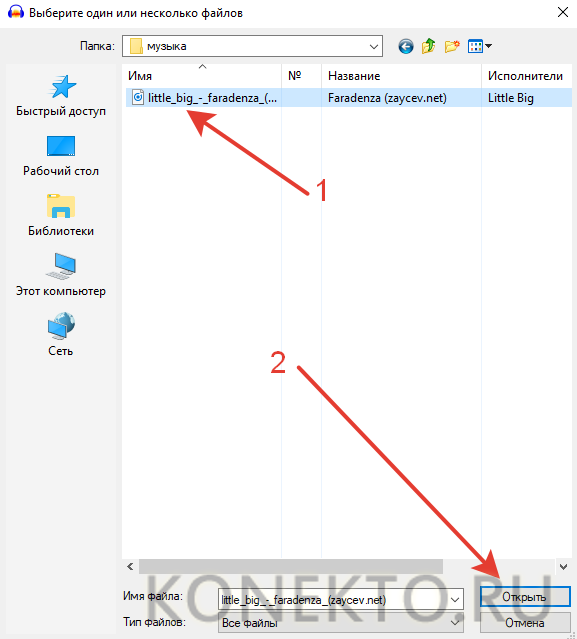
- Выделяем лишнюю часть песни и нажимаем на кнопку «Вырезать».

- Кликаем на вкладку «Файл», выбираем раздел «Экспорт» и в открывшемся меню указываем подраздел «Экспорт в MP3».

- Вводим название файла, задаем путь сохранения и жмем на кнопку «Сохранить».

С сохранением музыки в формате MP3 у некоторых пользователей возникают определенные проблемы. В частности, Audacity сообщает об отсутствии файла lame_enc.dll.
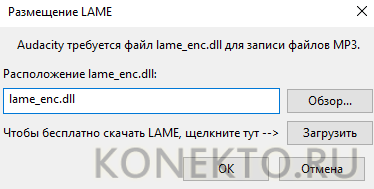
В этом случае можно скачать необходимое дополнение с указанного программой источника либо сохранить песню в другом формате (например, WAV). Такую музыку тоже удастся поставить на звонок телефона — никакой принципиальной разницы нет. Скачивание библиотеки кодирования MP3 проходит в несколько этапов:
- Нажимаем на кнопку «Загрузить».
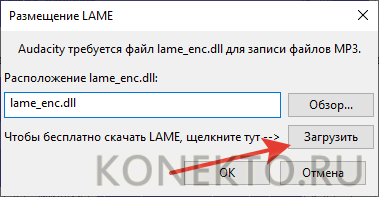
- В открывшейся вкладке браузера выбираем тип файла для конкретной ОС.

- Нажимаем на кнопку загрузки.

- Выбираем нужную версию.
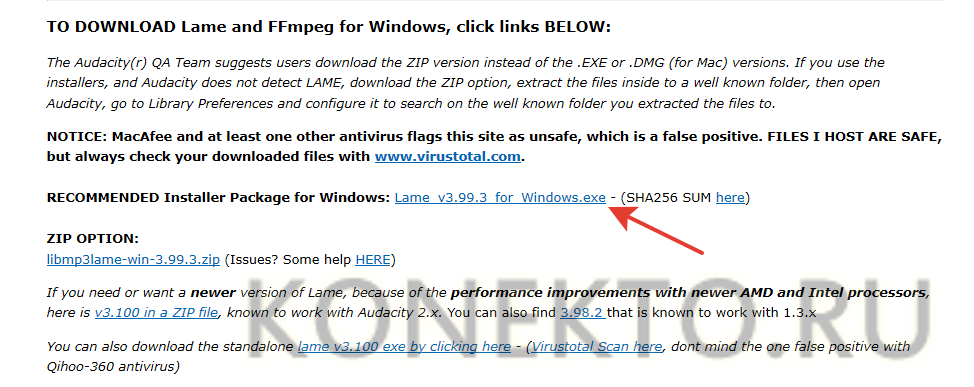
- Во всплывшем внизу страницы меню кликаем на кнопку «Выполнить».

- После стандартной процедуры установки нарезку мелодий можно записывать в формате MP3.
Скачать программу — audacity-free.ru
Movavi
Вообще, представленная программа — удобный и функциональный редактор видео. Инструментарий приложения очень богат. Например, с помощью Movavi можно смонтировать собственный клип и даже из видео сделать аудио. Приложение позволяет и обрезать понравившуюся песню. Этапы работы с музыкой:
- Скачиваем программу, устанавливаем ее и запускаем. Выбираем раздел «Файл» и подраздел «Добавить медиафайлы».
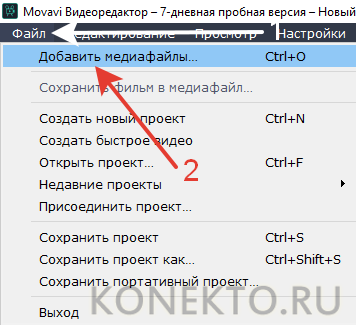
- Ищем аудиозапись.
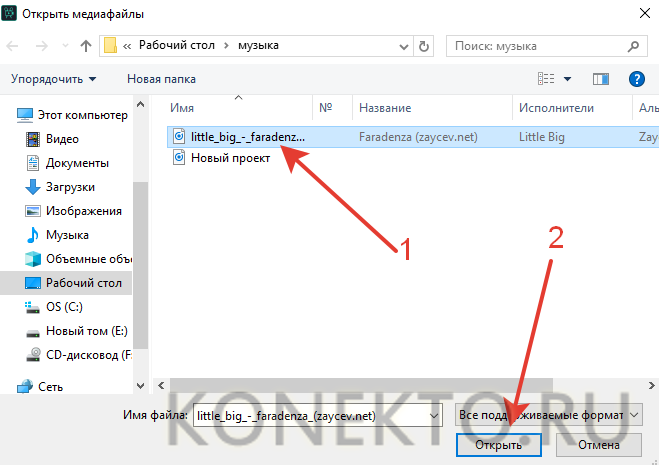
- Устанавливаем воспроизведение в нужной части трека и нажимаем кнопку «Обрезать».
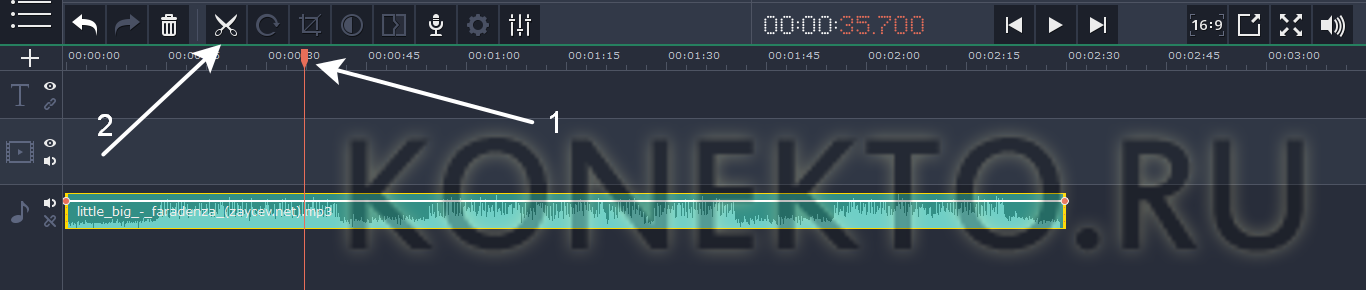
- Левой кнопкой мыши дважды щелкаем на лишний фрагмент и кликаем на «Корзину».

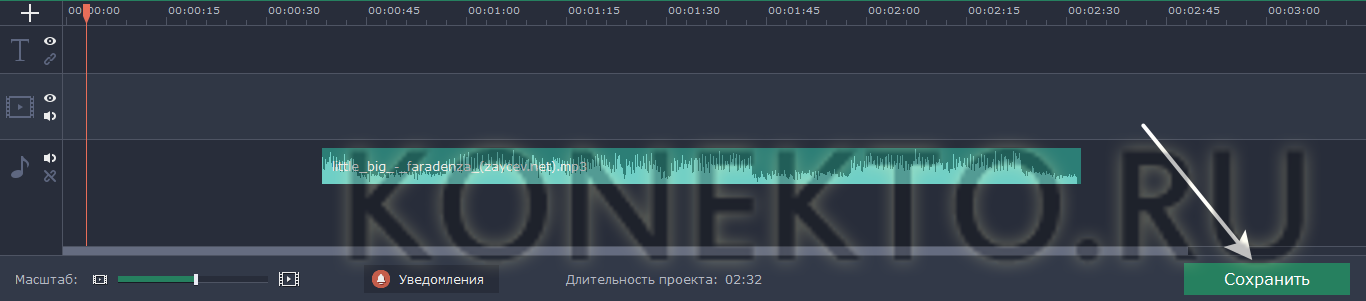
- Указываем формат песни, путь сохранения и нажимаем на кнопку «Старт».
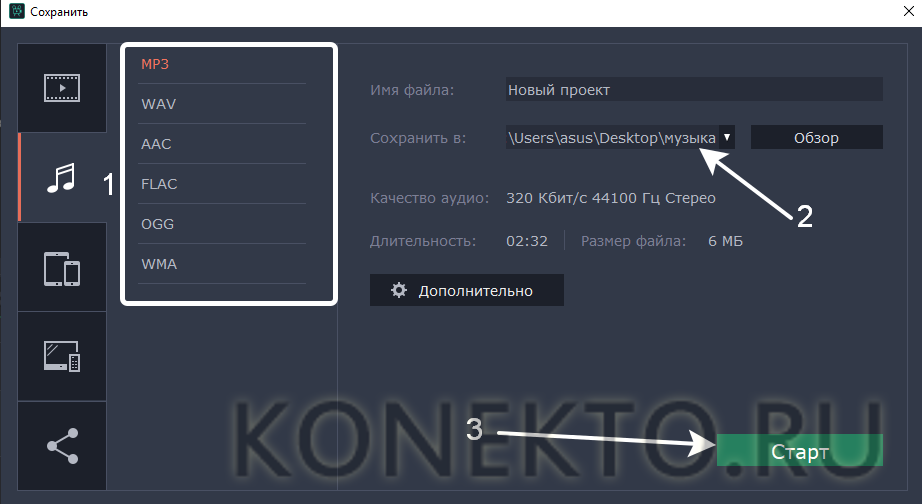
- Все, нарезка сохранена. Эта программа отличается приятным интерфейсом и простотой использования. Сложностей не возникнет даже у малоопытных юзеров.
Скачать программу — movavi.ru
Описание
Все существующие программные решения для нарезки музыки поддерживают основные функции обрезки, вставки и склеивания. Но в чем тогда реальные отличия между такими программами и на что обращать внимание при выборе конкретного продукта?
Мы собрали список лучших программ для нарезки музыки. Все указанные программы можно бесплатно скачать на свой компьютер и использовать для своих целей. Обратите внимание на преимущества и недостатки каждой программы, на полезные возможности и функциональные особенности.
Ocenaudio
Кроссплатформенное программное обеспечение с продвинутой функциональностью, удобное тем, что подходит для работы сразу с несколькими музыкальными композициями, загруженными в список воспроизведения. При этом нет ограничений на длину и количество файлов. Музыку можно обрезать, вырезать из нее отдельные участки, копировать выделенные фрагменты и вставлять их в любое место этого или другого трека. Работать будет еще комфортнее, если изучить схему горячих клавиш, к которым привязана каждая операция в программе.

Возможности Окен Аудио позволяют настроить затухание и нарастание звука, вставить отрезок тишины, включить реверсивное воспроизведение, использовать эффект сглаживания или изменить звук с помощью двух эквалайзеров с разным количеством полос. Программа поддерживает VST-эффекты и содержит инструменты для динамической обработки: компрессор, лимитер, экспандер и шумовой порог, фильтры низких и высоких частот, эффект «Задержка», создающий эхо уже услышанного звука, и многое другое. Обработанную музыку можно предварительного прослушать в реальном времени еще до применения изменений. Пользователи Windows могут скачать портативную версию Ocenaudio, чтобы работать с ней без установки на компьютер.
Достоинства:
- Есть портативная версия для Windows;
- Поддержка VST-эффектов;
- Возможность открывать сразу несколько файлов;
- Бесплатное распространение;
- Широкие возможности для обработки музыки.
Недостатки:
- Многие инструменты могут быть непонятны пользователям, которые редко работают со звуком.
Редакторы MP3
Формат MP3 пользуется наибольшей популярностью, так как файлы с этим расширением не занимают много места. Но при пережатии качество может испортиться, поэтому важно подобрать редактор, сохраняющий хорошее звучание.
ВидеоМАСТЕР
ВидеоМАСТЕР объединяет в себе конвертер и редактор видео и аудио, что позволяет вам работать не только с аудиофайлами, но также вытягивать звуковые дорожки из фильмов и клипов. Программа помогает провести базовые действия, среди которых обрезка и удаление ненужных фрагментов, а также работать со звуком и объединять неограниченное количество треков, создавая музыкальные сборники.
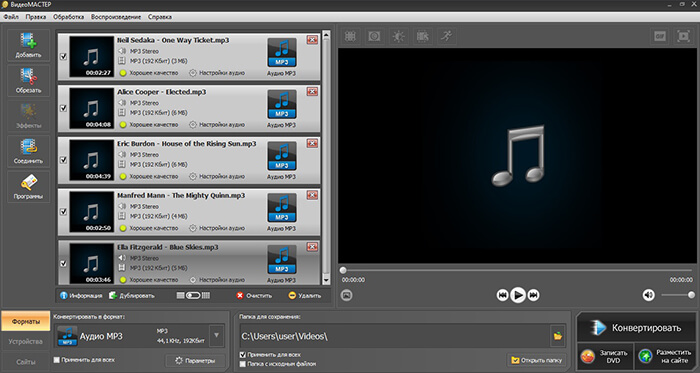
Приложение поддерживает экспорт с ручными настройками, позволяя максимально уменьшить размер файла с сохранением высокого качества звучания. Другими преимуществами приложения являются:
- Можно настроить автоматическое разделение крупных файлов по времени или МБ.
- Оптимизация файлов с наилучшим сочетанием размер/качество.
- Поддержка всех популярных видео- и аудиоформатов.
- Позволяет вырезать музыкальный отрывок из фильма любой длительности.
- Поддерживается пакетная обработка неограниченного количества файлов.
- Стабильная и быстрая работа даже с крупными проектами на слабых устройствах.
ВидеоМАСТЕР совместим со всеми версиями Windows и отличается минимальными системными требованиями и небольшой нагрузкой на процессор.
Audacity
Audacity часто называют лучшим бесплатным аудиредактором, так как он предлагает большой набор профессиональных функций. В софте есть возможности для обработки готовых аудиофайлов или записи непосредственно с микрофона, изменение скорости или высоты тона, встроенный микшер. Есть много эффектов, включая такие, как эквализация баса, высоких частот, удаление искажений, снижение шума, эхо, инвертирование, повтор, фазер, компрессор, удаление щелчков и многое другое. Среди преимуществ стоит также отметить:
- Встроенный менеджер плагинов — можно подключать сторонние расширения.
- Доступны функции анализа, инструменты поиска и удаление тишины, а также возможность создавать и запускать макросы.
- Продвинутый журнал логов дает доступ к истории всех изменений аудиофайла, благодаря чему можно отменить любое действие.
- Audacity можно использовать как конвертер и экспортировать треки в MP3, WAV, OGG, FLAC, MP2, AMR и другие популярные аудиоформаты.
- Работает на операционных системах Windows, macOS и Linux.
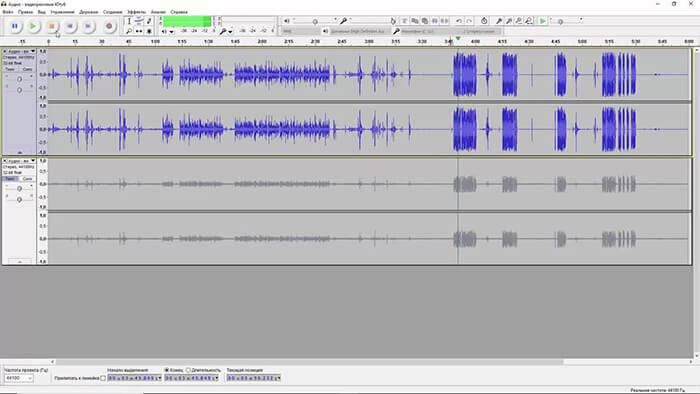
Audacity больше подходит для продвинутых аудиомонтажеров, так как большинство инструментов рассчитано на профессиональную обработку и подсказок в программе нет. Может возникнуть необходимость в установке дополнительных кодеков.
FL Studio
FL Studio – несомненный лидер для профессиональных аудиомонтажеров и звукорежиссеров, работающих в студиях звукозаписи. Редактор позволяет проводить полный цикл работы с аудио, в том числе записывать музыку или создавать ее с нуля благодаря встроенным симуляторам музыкальных инструментов.
Присутствует крупная библиотека готовых сэмплов, можно подключать плагины для расширения функциональности. FL Studio поставляется с более чем 80 автоматическими инструментами, включая модуль для сжатия и синтеза, улучшение качества звука и многое другое необходимое для аудиомонтажа.
Среди особенностей софта:
- Продвинутый микшер, включающий в себя множество готовых эффектов и фильтров.
- Браузер файлов позволяет быстро находить нужные треки на компьютере.
- Благодаря режиму мультитрекинга можно работать с большим количеством сэмплов и накладывать звуки/мелодии друг на друга.
- Большой выбор готовых сэмплов, лупов, MIDI, пресетов.
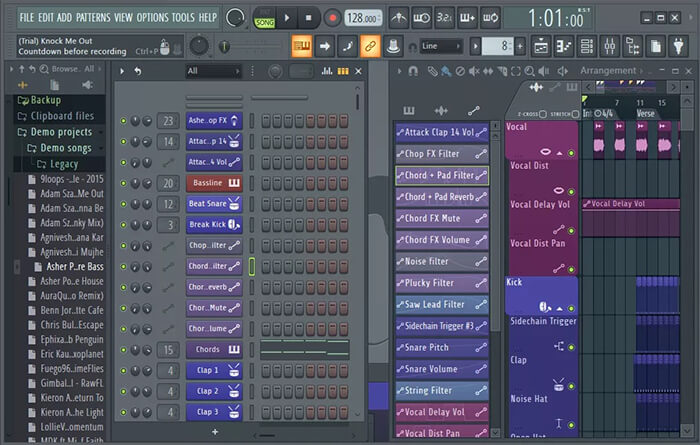
К недостатку аудиоредактора относится сложное управление и перегруженный интерфейс. Также стоит упомянуть высокую стоимость: цены на софт начинаются от 99 долларов. Программа оказывает сильную нагрузку на процессор, поэтому устанавливать ее нужно на достаточно мощный ПК.
mp3DirectCut
mp3DirectCut – это небольшой и эффективный инструмент для редактирования файла без ухудшения качества, а также обрезки и микширования MP3-файлов. Софт позволяет обрезать длительность файла и удалить определенные фрагменты, изменить громкость, нормализовать звук, применить эффект затухания, редактировать теги ID3. Среди несомненных преимуществ редактора:
- Все операции могут быть выполнены без перекодировки, следовательно, аудиофайлы сохраняют оригинальное качество.
- Софт можно использовать как рекордер с возможностью выбора аудиовхода.
- Включает поддержку ручного и автоматического разделения крупных файлов в формате CUE и преобразование фрагментов в другой формат.
- Максимально прост в управлении и совершенно не нагружает компьютер.
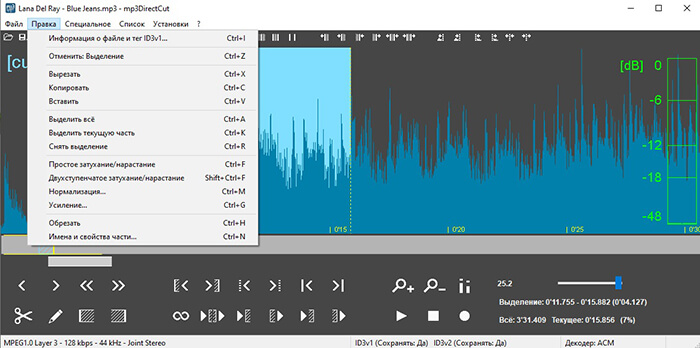
К недостаткам приложения относится ограниченная поддержка форматов: обрабатывать можно только MP3, AAC и CUE. В редакторе нет таких важных инструментов, как удаление шума, и в целом он больше подходит для базовых действий, как обрезка и удаление лишних частей.
n-Track Studio
Если вы – начинающий музыкант и вам нужна продвинутая система DAW, но нет большого бюджета, n-Track Studio – хорошее решение для старта. Особенно удобно для новичков то, что n-Track поставляется с большим количеством бонусного контента, такого, как MIDI-барабанные и басовые треки, которые помогут ознакомиться с основами секвенсоров. Однако программа рассчитана не только на написание треков, она также предлагает свой собственный редактор. Среди ее особенностей можно выделить:
- Удобный интерфейс, позволяющий в короткие сроки освоить работу с системами DAW.
- Всесторонняя поддержка аудиоинтерфейсов и внешних устройств.
- Включает в себя базовые инструменты и эффекты, а также продвинутые функции, как графическая задержка и анализатор спектра.
- Поддерживает форматы плагинов VST, DX и AU, а также ReWire.
- Обработка звука в высочайшем качестве без искажений.
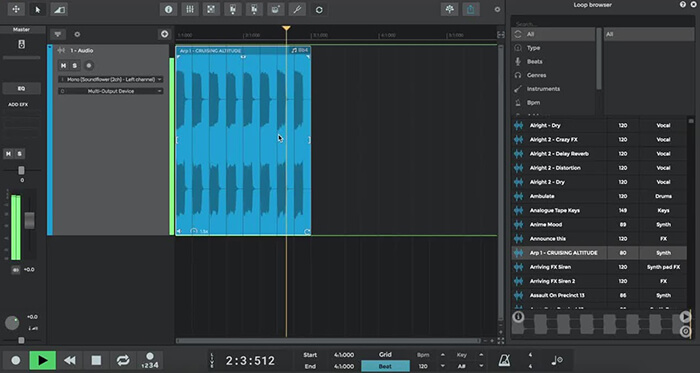
В первую очередь n-Track Studio является системой DAW, то есть средством для записи и написания треков с нуля. Поэтому провести полноценное редактирование аудиотрека здесь не получится. Стоимость также не очень радует пользователей: цены стартуют с €69 за стандартную версию.
MP3 Workshop
MP3 Workshop – это небольшое приложение, которое помогает редактировать MP3 файлы в пакетном режиме. Софт предлагает такие функции, как обрезка треков с последующей конвертацией, позволяя вручную устанавливать параметры сжатия и качества. Также программа включает в себя модуль для риппинга CD и позволяет объединять несколько аудиофайлов, создавая стерео- или моно-дорожки.
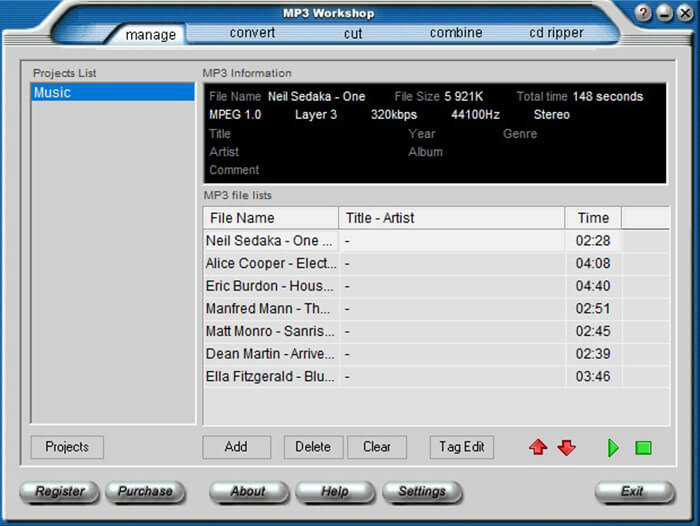
К главным преимуществам данного приложения относят:
- Минималистичный дизайн: нет ничего лишнего, только самые необходимые функции.
- Возможность выбрать качество конвертируемого файла с использованием нескольких готовых пресетов настроек.
- Функция удаления или сохранения мета-тегов.
MP3 Workshop не бесплатен – для использования полного функционала потребуется заплатить $19.95 долларов. Софт не имеет русскоязычной локализации, а при установке потребуется загрузить дополнительные кодеки с официального сайта.
Beautiful Audio Editor
Beautiful Audio Editor – это продвинутый аудиоредактор в режиме онлайн, которому под силу практически любая задача: изменение длительности, работа с тональностью, усиление аудиосигнала и многое другое. Сервис позволяет буквально в несколько кликов разделять треки и удалять ненужные фрагменты, а также объединять файлы и захватывать звуки с подключенных устройств. Сайт поддерживает многодорожечное редактирование.
Среди остальных плюсов сервиса:
- Неплохой выбор аудиофильтров и автоматических инструментов.
- Интуитивное управление, основанное на методе перетаскивания.
- Обработка выбранных фрагментов, благодаря чему можно вручную нормализовать громкость на разных участках.
- Поддерживается функция динамического сжатия.
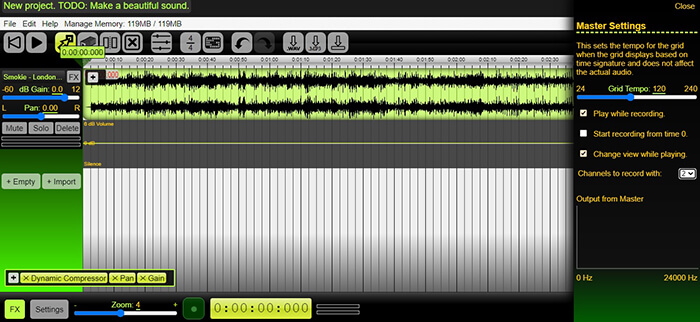
Beautiful Audio Editor
Минусом сайта является небольшая поддержка форматов: обработанный трек можно скачать только как MP3 или WAV. Сервис не переведен на русский язык и зависает при попытке загрузить крупные файлы.
TwistedWave Online
TwistedWave Online — это бесплатный облачный сервис для работы с музыкой. Сайт можно использовать для того, чтобы записывать песни через подключенный микрофон или загрузить и обработать готовые аудиофайлы с компьютера. Онлайн-редактор включает в себя такие инструменты, как изменение темпа и тона и позволяет применять готовые фильтры из внутренней коллекции. Среди остального:
- Поиск и удаление тишины.
- Прямая публикация треков в Soundcloud и экспорт в Google Drive.
- Захват с подключенных устройств и запись звуков системы.
- Коллекция VST-эффектов для быстрого повышения качества.
- Присутствует графический эквалайзер.
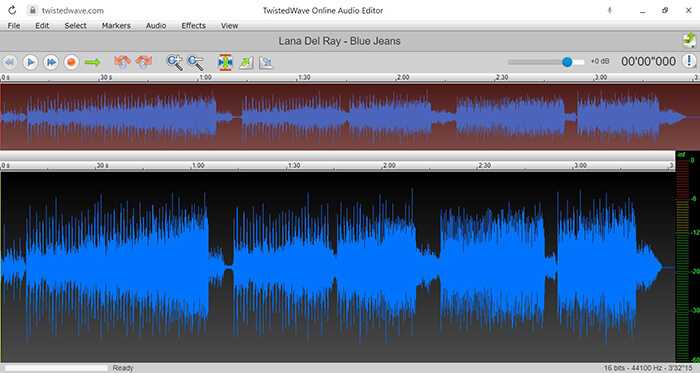
Бесплатный план накладывает ограничения на длительность файлов в 5 минут, также в free-версии разрешается обрабатывать и экспортировать только моно-треки. Сервис доступен только на английском языке.
Audiotool
Audiotool – это музыкальная онлайн платформа, которая позволяет создавать с нуля и публиковать для общего доступа аудиотреки. Сайт позволяет записывать 30-секундные музыкальные сегменты и добавлять готовые сэмплы из внутренней библиотеки, а затем смешивать созданные фрагменты и применять аудиофильтры. Имеется около 14 музыкальных эффектов, можно использовать MIDI-контроллер, использовать инструмент Splitter, ослаблять или усиливать звук. Другие преимущества онлайн-сервиса для аудиомонтажа:
- Сайт позволяет синхронизировать треки между устройствами, так что вы можете работать на планшете, ПК, смартфоне.
- Большой выбор виртуальных музыкальных инструментов.
- Коллекция готовых материалов, в том числе демо-образцы, сэмплы, MIDI.
- Инструменты манипуляции стереозвуком.
- Несколько типов микшеров для 2х, 3х, 4х и 16-канальных треков.
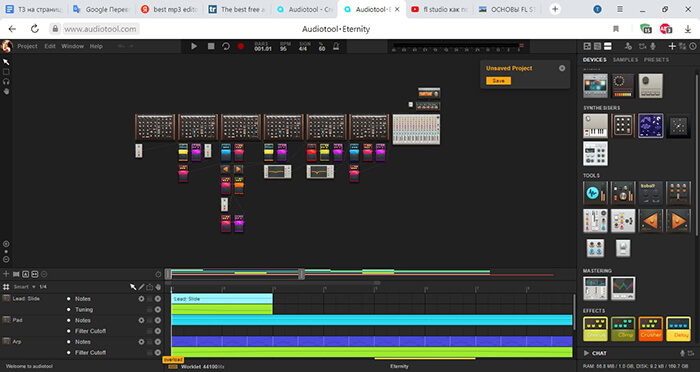
В первую очередь Audiotool – это средство для создания музыки с нуля, как таковых инструментов для обработки готовых аудиофайлов здесь мало. Сервис поддерживает работу только на английском языке и не отличается дружелюбным интерфейсом, так что на освоение уйдет немало времени.
Wave Editor
Wave Editor – простое в управлении приложение на русском языке для работы с аудиофайлами. Программа разработана таким образом, чтобы разобраться в ней смог даже полнейший новичок. Основные рабочие инструменты выложены на главной панели управления, а базовые функции, такие как удаление фрагментов, копирование или вставка, применяются буквально в один клик. Софт достаточно скромен относительно функционала: доступны опции плавного нарастания и затухания, добавление тишины, нормализация и реверс. Среди других особенностей:
- Поддерживает подключение плагинов, например рекордер звуков.
- Есть инструмент для работы с темпом, а также детектор ключа.
- Довольно хороший выбор функций для нормализации громкости.
- Поддерживает широкий спектр аудиоформатов, в том числе редкие расширения.
- Легкий в управлении и в нагрузке, стабильно работает на любых версиях Windows.
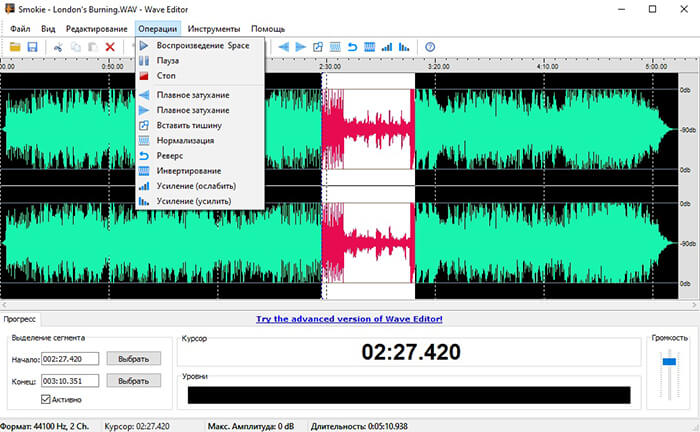
К недостатку приложения можно отнести небогатый функционал – это действительно вариант только для абсолютных новичков. Также бесплатная версия накладывает лимит на размер загружаемых файлов.
Как обрезать mp3 файл в Windows 10
В этой операционной системе у пользователей есть прямой доступ к виртуальному магазину Microsoft Store. Там представлено различное программное обеспечение для нарезки аудиофайлов. Одно из самых простых приложений, предоставляющих такую опцию, – Аудио редактор. Эта программа относится к условно-бесплатным. С её помощью можно бесплатно отредактировать три аудиофайла в день.
-
Для установки этого программного обеспечения кликните по кнопке « Получить ». После этого появится полоска с инициализацией скачивания.


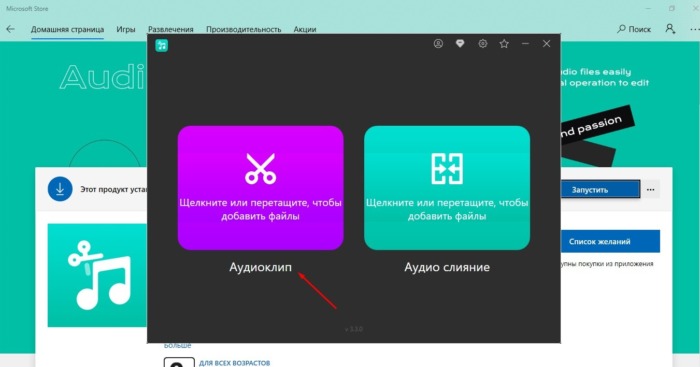



Простой аудиоредактор для начинающих — АудиоМАСТЕР
Прежде чем мы перейдем к топу бесплатных редакторов, упомянем лучшую программу для записи и обработки звука. АудиоМАСТЕР имеет удобные инструменты для монтажа и микширования треков, применения эффектов, записи озвучки и песен.
В нем можно откорректировать всю аудиодорожку или только выделенную часть, извлечь звук из видеоролика, изменить голос, добавить эхо и создать атмосферу и много другое.
Преимущества приложения:
- записывает данные с микрофона неограниченное время;
- поддерживает популярные форматы: WAV, FLAC, AAC и другие;
- включает в себя 10-полосный эквалайзер.
Программа имеет простой русскоязычный интерфейс и подходит новичкам. Скачайте софт бесплатно прямо сейчас:
Подробнее с функционалом и меню лучшего редактора аудио можно ознакомиться в видеоролике:
Wave Editor
Очень простая, но удобная программа для редактирования музыкальных треков. Благодаря простому интерфейсу, программа позволит в считанные минуты создать рингтон для мобильного телефона и сделать обработку звука с линейного входа. Безусловно, это программное обеспечение не сравнится с профессиональными музыкальными редакторами, однако она позволит обычному пользователю быстро выполнить простые действия над треком.
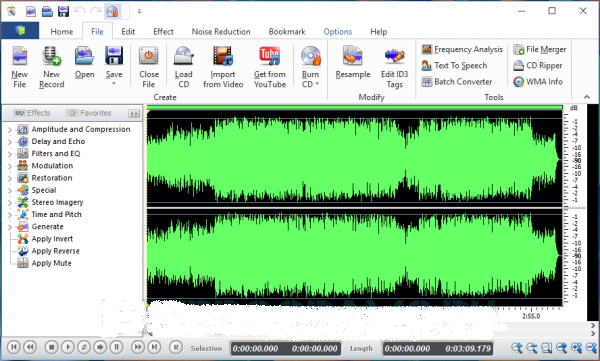
Среди важных функций следует отметить:
● Наличие различных аудио эффектов;
● Сохранение композиции в формате mp3;
● Наличие дополнительных программных модулей способных производить конвертацию;
● Вырезка и вставка музыкальных треков;
● Возможность редактировать теги;
● Наличие опции для нормализации звука трека.
Как обрезать аудио файл в Windows
Как один из наиболее часто используемых компьютеров в мире, у людей есть разные инструменты для эффективной обрезки звука в Windows.
В этой части вы можете получить 4 разных метода.
Как обрезать файл MP3 в проигрывателе Windows Media
Если на вашем компьютере все еще есть проигрыватель Windows Media, вы можете следовать приведенным ниже инструкциям.
Шаг 1 Скачать SolveigMM WMP Триммер Плагин на твоем компьютере. Затем откройте проигрыватель Windows Media и нажмите Инструменты-> Плагины- > SolveigMM WMP Триммер Плагин.
Шаг 2 Откройте аудиофайл с помощью Media Player, затем нажмите Редактирование файла.
Шаг 3 Переместите ползунки в нужное положение и затем нажмите Добавить маркер.

Обрезать аудио с Windows Movie Maker
Еще один обновленный инструмент, который называется Movie Maker, также полезен для обрезки аудиофайлов в Windows.
Шаг 1 Добавьте аудиофайл в Movie Maker.
Шаг 2 Щелкните правой кнопкой мыши аудио и перетащите его на шкалу времени. Затем установите начальную и конечную части.
Шаг 3 Сохраните файл на компьютере.
Как обрезать MP3 с диктофоном на Windows 10
Обновление и обновление всегда приносят больше возможностей. Windows 10 имеет встроенную функцию, которая называется Voice Recorder, чтобы вырезать аудиофайл.
Шаг 1 Откройте Microsoft Store и найдите Windows Voice Recorder, нажмите связаться кнопка. Запустите его, когда это будет сделано.
Шаг 2 Импортируйте аудио в него, выберите его на левой панели, нажмите второй Отделка значок в нижней части окна.

Шаг 3 Перемещайте ползунки в начальной и конечной точке, пока не закончите. Нажмите на проверка значок.

Шаг 4 Нажмите Сохрани копию.
Как обрезать MP3 с Powerpoint
Возможно, вы знаете, что Powerpoint — официальный инструмент, но это действительно мощная программа, которая поможет вам создавать разные изображения, создавать слайд-шоу или обрезать аудио, превратить PowerPoint в видео и т.д.
Шаг 1 Загрузите и установите Powerpoint на компьютер, затем запустите его.
Шаг 2 Нажмите Звуковые инструменты > Воспроизведение > Trim Audio.
Шаг 3 Нажмите кнопку «Воспроизвести», затем прослушайте ее и нажмите кнопку «Пауза», когда достигнете точки, которую хотите обрезать.

Шаг 4 Затем щелкните конечную точку, воспроизведите ее и сделайте паузу, когда закончите.
Шаг 5 Нажмите Файл > Инфо > Компресс Медиа, затем выберите уровень. Наконец, нажмите Сохранить медиа как.












